4月2024更新:使用我们的优化工具停止收到错误消息并减慢您的系统速度。 立即获取 此链接
- 下载并安装 修复工具在这里。
- 让它扫描你的电脑。
- 然后该工具将 修理你的电脑.
Windows 10文件资源管理器不包含共享文件的选项。 这将很方便,因为用户一直在寻找将文件切成小块的方法。
这对于备份和发送较大的文件至关重要。 Windows 10有许多第三方软件包,可让您将文件拆分为较小的部分。
使用7-zip将单个文件拆分为多个ZIP
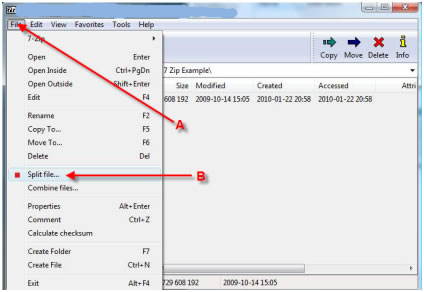
单个文件可以压缩为多个ZIP。 原始文件中的数据不会丢失或损坏。 用来压缩文件的应用程序可以处理所有事情,但是您必须告诉归档工具文件应分为多个档案。
- 下载并安装7-zip。 您也可以使用其他压缩应用程序,但是我们选择此应用程序是因为它为最终用户提供了简单的图形界面。
- 导航到要压缩的文件,然后右键单击它。
- 在上下文菜单中,选择7-zip>“添加到存档...”。
- 打开“拆分为卷,以字节为单位”下拉列表。
- 选择一个音量选项,然后单击“确定”。
- 存档/ zip文件已创建。
如果从“拆分为卷,字节”下拉列表中选择最小值,则文件将为 分成几个较小的文件。 如果您选择一个稍高的值,则文件将被分割为更少的文件。 较高的共享价值意味着更少的文件,而较低的共享价值意味着更多的文件。 文件夹均已编号。
限制
您无法告诉7-zip一个大文件应分割成多少个文件。 根据您选择的共享量决定请求。 如果生成的压缩文件仍然太大,则将拆分卷的大小更改为较小。
您无法输入自定义拆分卷大小。 您只能使用下拉列表中显示的默认设置。
压缩过程需要更长的时间,因为文件已拆分。 该请求必须确保在此过程中文件没有损坏,并且仍然可以提取和使用它。
2024年XNUMX月更新:
您现在可以使用此工具来防止 PC 问题,例如保护您免受文件丢失和恶意软件的侵害。 此外,它是优化计算机以获得最大性能的好方法。 该程序可轻松修复 Windows 系统上可能发生的常见错误 - 当您拥有触手可及的完美解决方案时,无需进行数小时的故障排除:
- 步骤1: 下载PC修复和优化工具 (Windows 10,8,7,XP,Vista - Microsoft金牌认证)。
- 步骤2:点击“开始扫描“找到可能导致PC问题的Windows注册表问题。
- 步骤3:点击“全部修复“解决所有问题。
将Zip文件与7-Zip合并

我发现的最混乱的任务可能是将多个分区合并到一个工作文件中。 某些下载被拆分以解决低网络速度。 如上所述,在其他时候,人们可能会将档案分成几卷,然后将它们放入CD。 尝试此操作之前要记住的最重要的事情是确保文件名未更改。 这组归档文件的每个部分都必须被命名,并具有与第一次拆分时相同的结构。
在下文中,我们有17个归档零件文件。 从文件名数量的增加可以看出这一点。
使用7-Zip可以轻松合并和提取部分文件。 选择每个部分文件,然后右键单击其中一个以从上下文菜单中选择“ 7-Zip>提取到* \”。 不要选择任何其他选项,因为例如,如果您选择“ Extract to * \”,则每个部分文件都将被提取到其自己的目录中,从而将文件分成小块并使它们无法使用。
除了不了解提取的基础之外,这些文件类型的另一个大问题是,签入原始部分文件的人通常会通过省略或重命名某些文件而犯错。 它们必须与首次存档时的状态完全相同。 以这种方式提取部分文件是毫不费力的。
如何使用WinZip功能区界面将现有的Zip文件拆分为较小的片段
如果您有一个现有的Zip文件,希望将其拆分为多个部分,则WinZip为您提供了这样做的选项。
- 打开压缩文件。
- 打开设置标签。
- 单击“拆分”下拉列表,然后为拆分Zip文件的每个部分选择适当的大小。 如果从“拆分”下拉列表中选择“自定义大小”,则“自定义大小(MB)”字段将变为活动状态,并允许您输入自定义大小(以兆字节为单位)。
- 打开“工具”选项卡,然后单击“多部分Zip文件”。
- 在“拆分”窗口中,导航到要创建新的拆分Zip文件的位置。
- 在“文件名”框中键入新的拆分Zip文件的文件名。
- 单击“确定”。
- WinZip将使用第3步中为每个零件创建的最大大小创建拆分的Zip文件。 结果是一个扩展名为.zip或.zipx的文件以及其他带有数字扩展名的文件:.z01或.zx01,.z02或.zx02,依此类推。
如何使用WinZip创建新的拆分Zip文件
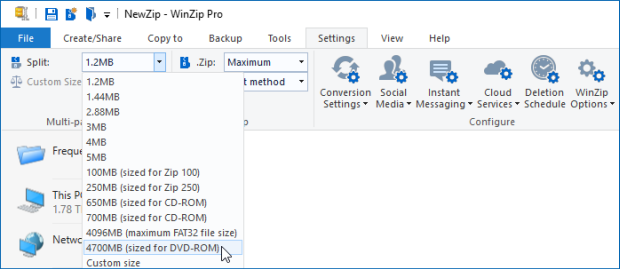
您可以使用快捷菜单的WinZip子菜单来创建一个新的拆分Zip文件。
- 打开WinZip,然后执行上述步骤2和3(除非您知道大小已经设置为所需的大小)。
- 在Windows资源管理器中或在桌面上,选择要用于创建共享Zip文件的文件和/或文件夹。
- 右键单击突出显示的区域,然后从快捷菜单的WinZip子菜单中选择“创建拆分Zip文件”。
- 在打开的窗口中,根据需要更改文件的名称和目标,选择其他选项,然后单击“创建”。
专家提示: 如果这些方法都不起作用,此修复工具会扫描存储库并替换损坏或丢失的文件。 在问题是由于系统损坏引起的大多数情况下,它都能很好地工作。 该工具还将优化您的系统以最大限度地提高性能。 它可以通过以下方式下载 点击这里

CCNA,Web开发人员,PC疑难解答
我是计算机爱好者和实践IT专业人员。 我在计算机编程,硬件故障排除和维修方面拥有多年的经验。 我专注于Web开发和数据库设计。 我还拥有网络设计和故障排除的CCNA认证。

